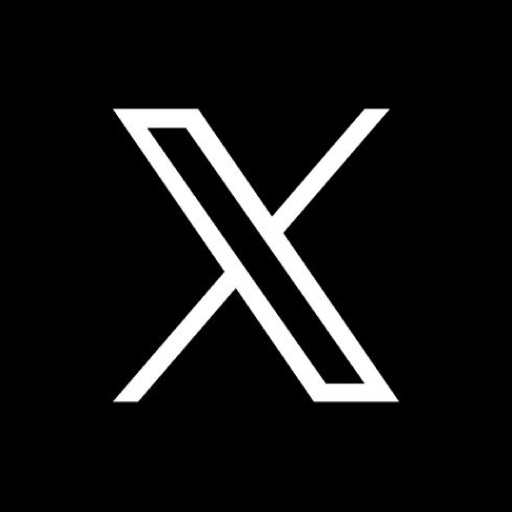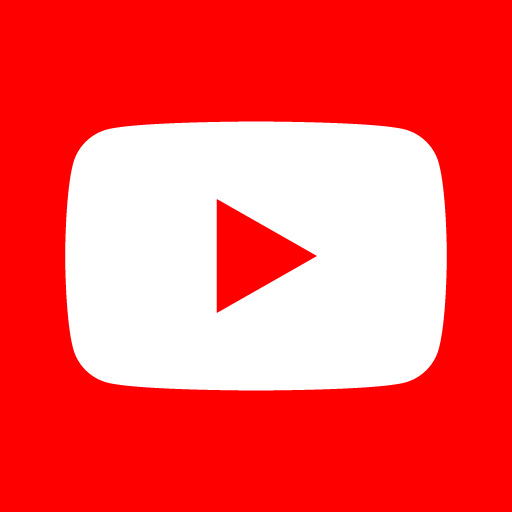ワイヤレスバトルパッドターボProSW
ファームウェアの更新方法

SWITCH12.0.0バージョンアップに伴い、
『ワイヤレスバトルパッドターボProSW』が無線接続できない不具合が確認されております。
SWITCH本体の更新後もしくはご購入後、ファームウェアが必要な方は、弊社お客様窓口へお問い合わせください。
電話でお問い合わせ 092-433-9918
電話受付時間 10:00~12:00、13:00~17:00 (土・日・祝日除く)
ファームウェア対応OS一覧
- Windows® 10 (32bit)
- Windows® 10 (64bit)
- Windows® 8.1 (32bit)
- Windows® 8.1 (64bit)
- Windows® 8 (32bit)
- Windows® 8 (64bit)
ファームウェアの更新方法

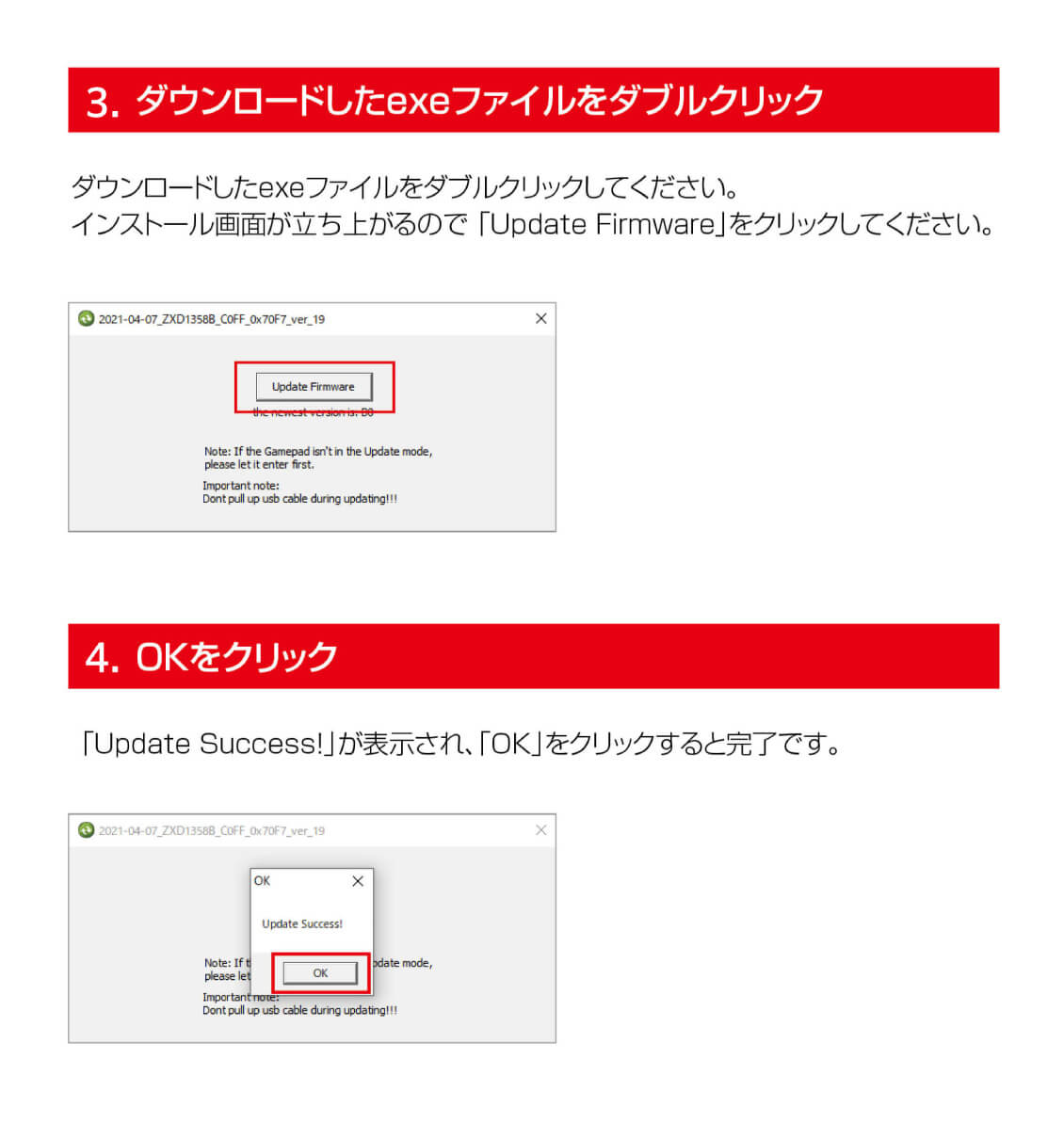

※パソコンの環境によってはMicrosoft Defender SmartScreenやお使いのウイルスソフトから警告が出る場合がございますが、そのまま実行頂いて問題ありません。
HGワイヤレスバトルパッドターボProSWが
接続できない・動作が正常でない場合


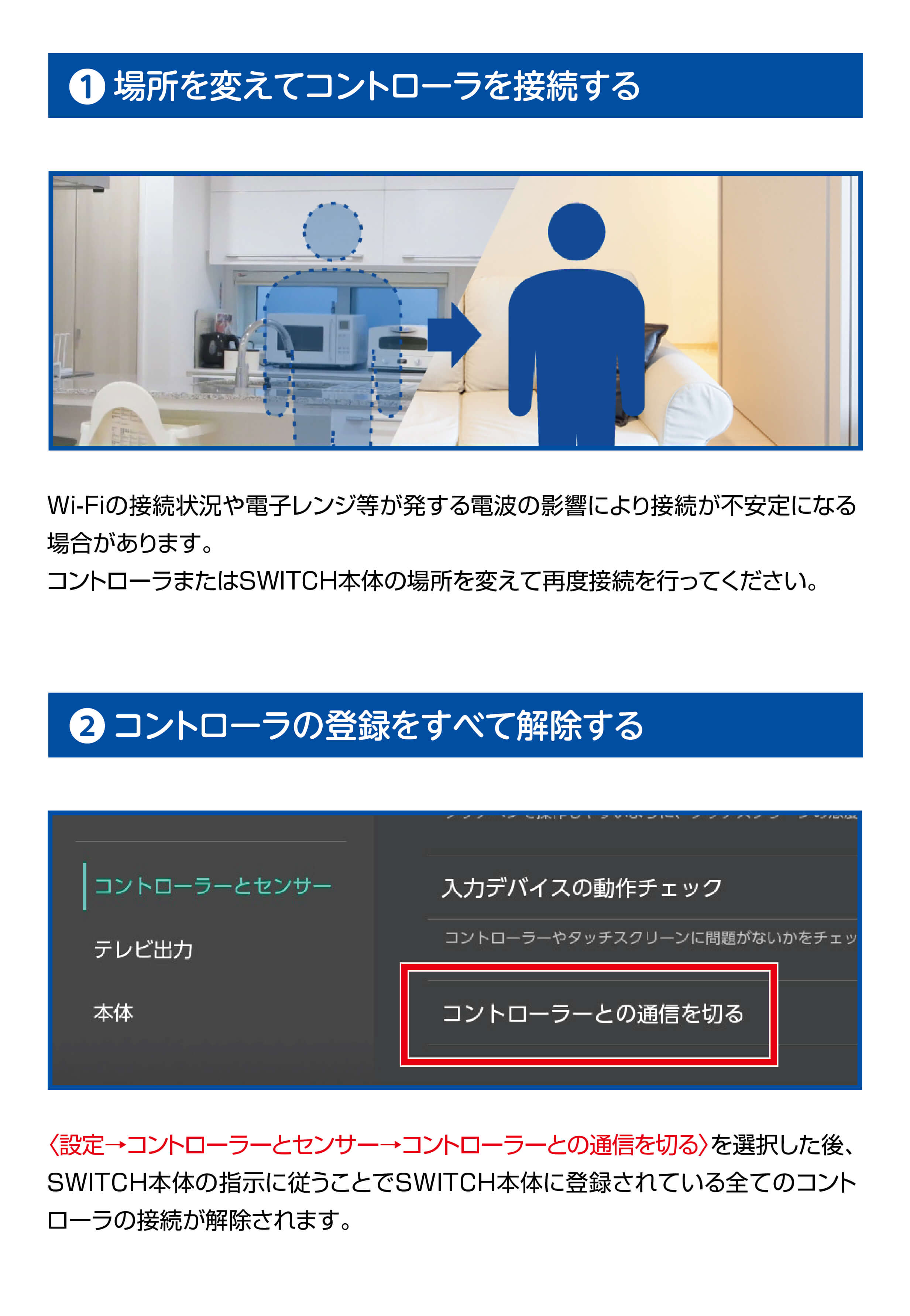

上記の方法を試しても解決できない場合
恐れ入りますが弊社お客様窓口へお問い合わせください。
電話でお問い合わせ 092-433-9918
電話受付時間 10:00~12:00、13:00~17:00 (土・日・祝日除く)
ワイヤレスバトルパッドターボProSW
無線接続ができない場合
SWITCH12.0.0バージョンアップに伴い、
『ワイヤレスバトルパッドターボProSW』が無線接続できない不具合が確認されております。
SWITCH本体の更新後もしくはご購入後、下記の操作を行ってください。
ワイヤレスバトルパッドターボProSWファームウェアの更新方法
接続方法
1:SWITCH本体のProコントローラー有線通信をON。
(設定→コントローラーとセンサー→Proコントローラーの有線通信をON)
2:コントローラのUSB Type-C端子に付属のUSBケーブルを挿し込む。
3:USBケーブルをSWITCHドックのUSB端子に接続。
4:LEDが点灯し有線コントローラとして認識。
5: ケーブルを取り外すと無線コントローラとして接続される。
※一度有線接続すると、登録後は無線でもお使いいただけるようになります。
※ほかのSWITCH本体でコントローラを使用する場合は上記の接続方法を再度行ってください。
SWITCH Lite本体での接続方法
SWITCH本体及びSWITCHLite本体のUSBType-C端子には直接接続できません。
Type-C変換コネクタ(別売)を使用して有線接続をした後、上記の接続方法を行ってください。
上記の方法を試しても解決できない場合
恐れ入りますが弊社お客様窓口へお問い合わせください。
電話でお問い合わせ 092-433-9918
電話受付時間 10:00~12:00、13:00~17:00 (土・日・祝日除く)
※“SWITCH”“SWITCH Lite”は任天堂株式会社の登録商標です。
※記載されている会社名、製品名は各社の商標または登録商標です。